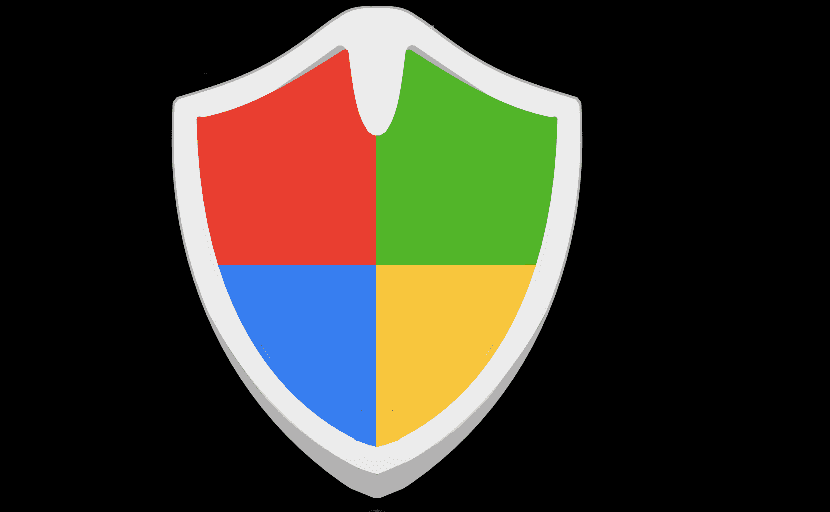
Windows nam nudi različite sigurnosne metode kako bismo zaštitili svoje korisnike, ne samo putem antivirusa Windows Defender, već i kroz zaštitni zid nazvan vatrozid. Vatrozid se brine odobriti pristup internetu aplikacijama koju instaliramo na našu opremu.
Na taj način, ako je aplikacija koju smo instalirali želi ukrasti naše podatke kako bi ih poslao s našeg računaraAko nema pristup kroz zaštitni zid, nikada to neće moći, otuda i važnost zaštitnog zida na bilo kojoj računarskoj opremi. Međutim, nisu sve aplikacije potrebne za internetsku vezu kako bi funkcionirale.
Kad god instaliramo aplikaciju na svoj računar i za rad koja zahtijeva internetsku vezu, Windows 10 će nam pokazati poruku u kojoj jesmo traži dozvolu za prolazak kroz zaštitni zid. Ako ste u bilo kojem trenutku imali dovoljno sreće da kliknete na Ne, poznavajući aplikaciju i znamo da zaista radi ono što nam nudi, u nastavku ćemo vam pokazati kako omogućiti pristup aplikaciji putem zaštitnog zida Windows 10.
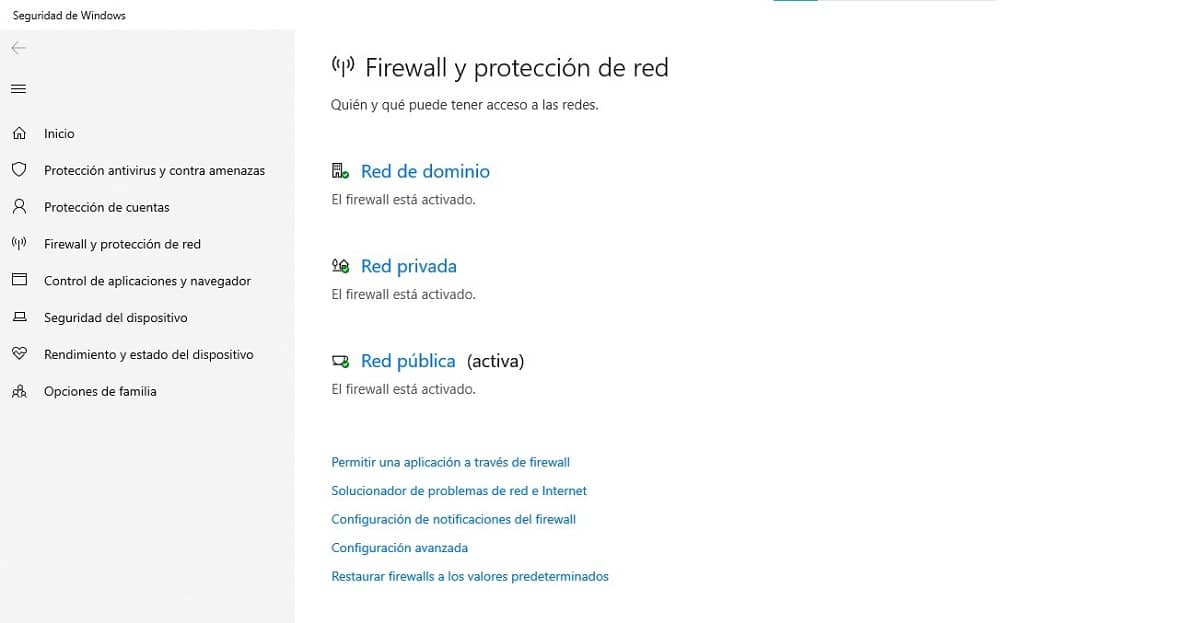
- Prvo pristupamo Windows konfiguracijskim opcijama putem prečice na tastaturi Windows taster + i.
- Zatim, da se ne bismo kretali kroz opcije menija, u okvir za pretragu pišemo Zaštitni zid i mrežna zaštita.
- Unutar opcija zaštitnog zida i mrežne zaštite kliknite na Omogućite aplikaciju putem zaštitnog zida.
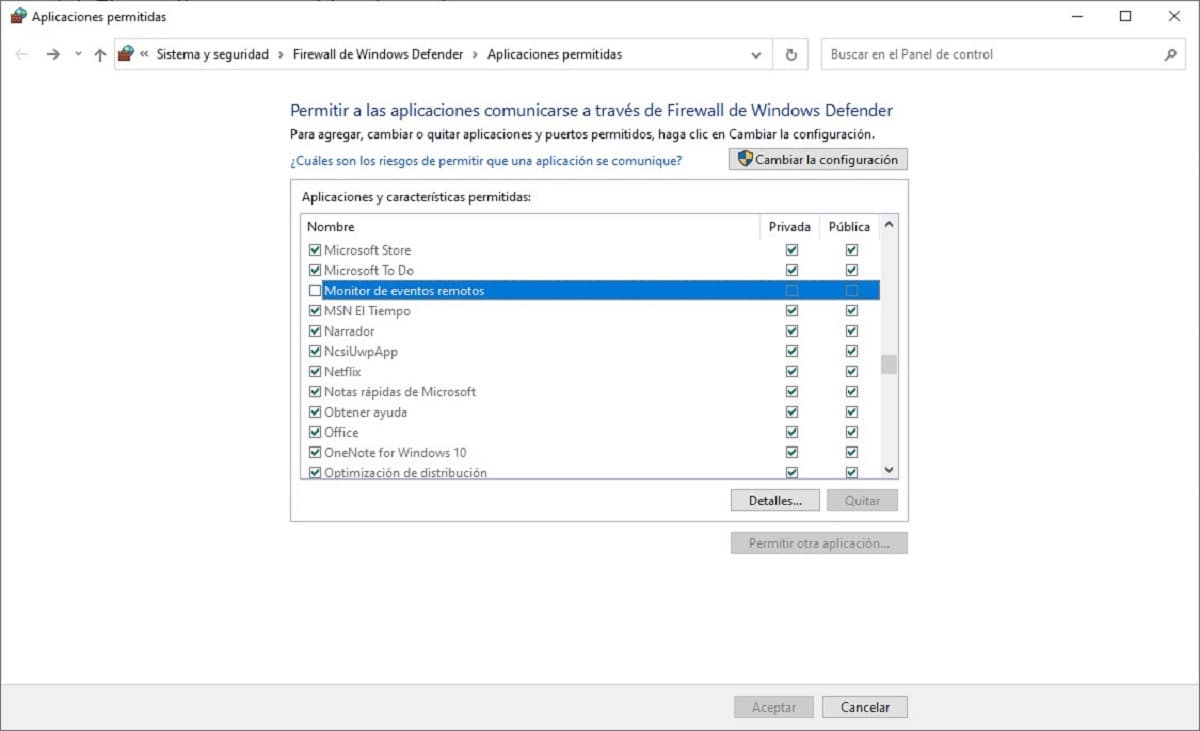
- Tada će biti prikazane sve aplikacije koje su u tom trenutku imaju pristup internetu putem zaštitnog zida zajedno s onima koji nemaju. Ako želite da aplikacija instalirana na vašem računaru ima pristup Internetu, samo je potražite i označite odgovarajuće okvire: javni i privatni.
- Ako je suprotno, želite aplikaciju nemaju pristup internetu, morate samo ukloniti oznake iz odgovarajućih polja.